Οι πέντε καλύτεροι δωρεάν επεξεργαστές βίντεο MP4
Όταν θέλετε να επεξεργαστείτε βίντεο MP4, καλύτερα να επιλέξετε ένα δωρεάν πρόγραμμα επεξεργασίας βίντεο MP4. Είτε κάνετε λήψη του MP4 από το YouTube είτε από iPhone, θα πρέπει να γνωρίζετε το εργαλείο επεξεργασίας βίντεο MP4 κατάλληλο για τις ανάγκες σας. Μπορείτε να βρείτε τα πιο χρήσιμα εργαλεία επεξεργασίας βίντεο πέντε MP4 από το άρθρο.

Μέρος 1. Ο καλύτερος τρόπος επεξεργασίας βίντεο MP4 με ισχυρές λειτουργίες
Το πρόγραμμα επεξεργασίας βίντεο Tipard MP4 είναι διαθέσιμο για Windows και Mac. Μπορείτε να προσθέσετε πολλά εφέ βίντεο MP4, να βελτιώσετε την ποιότητα του βίντεο, να αλλάξετε το μέγεθος των αρχείων βίντεο, να περιστρέψετε και να αναστρέψετε βίντεο MP4, να προσαρμόσετε τις παραμέτρους των κλιπ MP4, να επεξεργαστείτε το MP4 με υδατογράφημα και να μετατρέψετε το βίντεο MP4 σε διαφορετικές μορφές βίντεο ή βέλτιστο αρχείο για συσκευές απευθείας.
Το πρόγραμμα υποστηρίζει διάφορες μορφές βίντεο, όπως MP4, MOV, AVI, WMV και πολλές προεπιλογές για διαφορετικές συσκευές. Θα πρέπει να είναι το αρχικό πρόγραμμα επεξεργασίας βίντεο MP4 για εσάς. Ακολουθήστε τα βήματα και δοκιμάστε.
Βήμα 1 Κατεβάστε και εγκαταστήστε το Tipard Video Converter Ultimate στον υπολογιστή σου. Στη συνέχεια, ξεκινήστε το.
Βήμα 2 Προσθήκη αρχείου
Πατήστε Προσθήκη αρχείων στην επάνω αριστερή γωνία της κύριας διεπαφής και επιλέξτε το αρχείο που θέλετε να επεξεργαστείτε.

Βήμα 3 Μετατροπή βίντεο MP4
Επιλέξτε τη μορφή εξόδου δίπλα Μετατροπή όλων σε. Υπάρχουν MOV, AVI, MP3 και πολλά άλλα για την επιλογή σας. Στη συνέχεια, μπορείτε να επιλέξετε το Προορισμός όπου είναι αποθηκευμένο το αρχείο μετατροπής. Κάντε κλικ Μετατροπή όλων για να ξεκινήσετε τη μετατροπή.

Βήμα 4 Επεξεργασία βίντεο
Κάντε κλικ στο Αλλαγή για να μπείτε στο παράθυρο επεξεργασίας.

Βήμα 5 Περιστροφή και περικοπή βίντεο
Θα δείτε πρώτα το περιστρεφόμενο παράθυρο. Εδώ μπορείτε να επιλέξετε τον τύπο περιστροφής, την περιοχή περικοπής, την αναλογία διαστάσεων και τη λειτουργία ζουμ.

Βήμα 6 Προσθήκη εφέ και φίλτρου
Μεταβείτε στον κέρσορα Εφέ και φίλτρο στην επάνω γραμμή μενού. Εδώ μπορείτε να αλλάξετε το βασικό εφέ, όπως Αντίθεση, Κορεσμός, Φωτεινότητα και Απόχρωση. Μπορείτε επίσης να προσθέσετε φίλτρα στο βίντεό σας.

Βήμα 7 Προσθέστε υδατογράφημα
Επιλέξτε υδατογράφημα. Μπορείτε να προσθέσετε κείμενο ή εικόνες ως υδατογραφήματα. Εάν επιλέξετε κείμενο. Μπορείτε να αλλάξετε τη γραμματοσειρά, το χρώμα, το μέγεθος και άλλα.

Βήμα 8 Προσαρμογή κομματιού ήχου
Μετακίνηση στο Ήχου παράθυρο. Εδώ μπορείτε να αλλάξετε το κομμάτι ήχου ή να προσθέσετε το δικό σας. Η ένταση και η καθυστέρηση μπορούν επίσης να ρυθμιστούν.

Βήμα 9 Προσθήκη υποτίτλων
Επιλέξτε Υπότιτλος στην επάνω γραμμή μενού. Μπορείτε να αλλάξετε τους αρχικούς υπότιτλους και να προσθέσετε τους δικούς σας. Η θέση, η γραμματοσειρά, το χρώμα και πολλά άλλα μπορούν επίσης να αλλάξουν.

Μέρος 2. Λύσεις επιφάνειας εργασίας για επεξεργασία βίντεο MP4
Το Windows Movie Maker
Θα πρέπει να είναι η καλύτερη επιλογή για επεξεργαστές βίντεο MP4 των Windows ή των Windows tablet. Μπορείτε να μεταφέρετε το βίντεο MP4 στο πρόγραμμα και μετά να δημιουργήσετε, να επεξεργαστείτε, να μοιραστείτε και να μετατρέψετε το MP4 σε άλλες μορφές βίντεο. Σας δίνει επίσης τη δυνατότητα να συνδυάσετε φωτογραφίες και βίντεο, μουσική και ήχο, να εφαρμόσετε μεταβάσεις και εφέ.
Αλλάξτε όσο θέλετε ή αφήστε το Movie Maker να το κάνει για εσάς. Σας επιτρέπει επίσης να δημοσιεύετε τα βίντεό σας στα κοινωνικά μέσα, συμπεριλαμβανομένου του YouTube και του Facebook απευθείας από το Win Movie Maker.
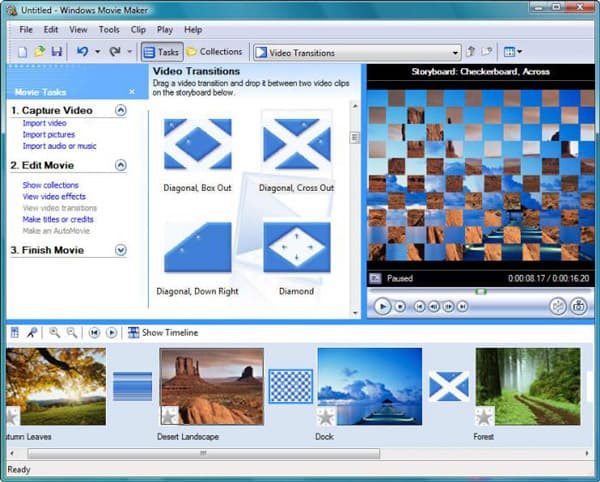
Ελεύθερος επεξεργαστής βίντεο VSDC
Το δωρεάν λογισμικό επεξεργασίας VSDC είναι διαθέσιμο μόνο για Windows. Ο επεξεργαστής βίντεο VSDC MP4 μπορεί να επιλέξει την ποιότητα έως και 30FPS και 1080P HD, το στυλ επεξεργασίας χρονολογίου που σας επιτρέπει να συνδυάσετε βίντεο κλιπ MP4, να προσθέσετε μεταβάσεις και να κάνετε το MP4 σε ένα ολοκληρωμένο έργο. Υποστηρίζει όλες τις δημοφιλείς μορφές βίντεο, συμπεριλαμβανομένων των avi, wmv, divx, mp4, apng, mpeg και πολλά άλλα. Έχει πάνω από 50 εφέ για να επεξεργαστείτε τα βίντεό σας. Επιπλέον, είναι δωρεάν και δεν απαιτεί εγγραφή. Αλλά μπορεί να μην είναι εύκολο να χρησιμοποιήσετε το πρόγραμμα ως αρχάριος.

iMovie
Εάν χρησιμοποιείτε το λειτουργικό σύστημα Mac ή συσκευές με iOS, το iMovie πρέπει να είναι η ωραία επιλογή για τον επεξεργαστή MP4. Το χρονοδιάγραμμα σάς δίνει τη δυνατότητα να επεξεργαστείτε τα βίντεο MP4 με όμορφα εφέ και μεταβάσεις, να αφήσετε τους τίτλους και τους ναύλους. Επίσης, μπορείτε να συγχρονίσετε τα επεξεργασμένα αρχεία MP4 μεταξύ διαφορετικών συσκευών μέσω της εφαρμογής iMovie.
Έχει ισχυρές λειτουργίες επεξεργασίας και μπορεί να επεξεργαστεί το βίντεό σας σαν επαγγελματίας. Για παράδειγμα, οι χρήστες μπορούν να πετάξουν μέσα από σκηνές επιταχύνοντάς τις. Μια αίσθηση εκπομπής μπορεί να προστεθεί σε βίντεο με εφέ εικόνας σε εικόνα και διαχωρισμού οθόνης. Αλλά είναι διαθέσιμο μόνο σε συσκευές iOS. Εάν είστε χρήστες Windows, μπορείτε να αναζητήσετε εναλλακτικές λύσεις.
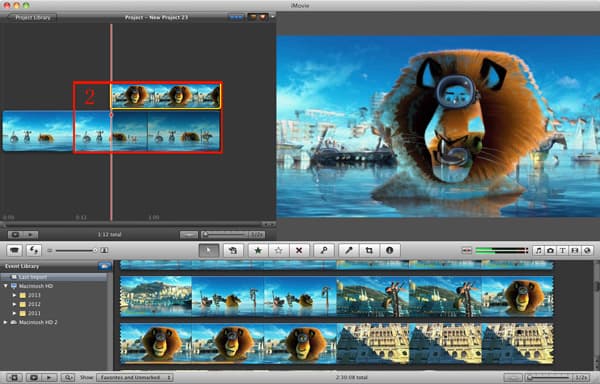
VirtualDub
Είναι ένα δημοφιλές πρόγραμμα επεξεργασίας βίντεο MP4 που παρέχει τις βασικές λειτουργίες επεξεργασίας. Η δυνατότητα μαζικής επεξεργασίας μεγάλου αριθμού αρχείων MP4 πρέπει να είναι ένα πλεονέκτημα για το λογισμικό επεξεργασίας βίντεο MP4. Η καθαρή διεπαφή της συντόμευσης διάταξης, πληκτρολογίου και ποντικιού είναι χρήσιμη για την επεξεργασία αρχείων MP4. Μπορεί να επεξεργαστεί βίντεο σε παρτίδες ταυτόχρονα. Δεν έχει τη δύναμη επεξεργασίας ενός περιεκτικού προγράμματος επεξεργασίας όπως το Adobe Premiere, αλλά η λειτουργία για τους χρήστες είναι διαισθητική και εύκολη στη διαχείριση. Ωστόσο, το VirtualDub είναι πρωταρχικά αρχεία AVI εστίασης και δεν υποστηρίζει την άμεση κοινή χρήση αρχείων στο Διαδίκτυο.
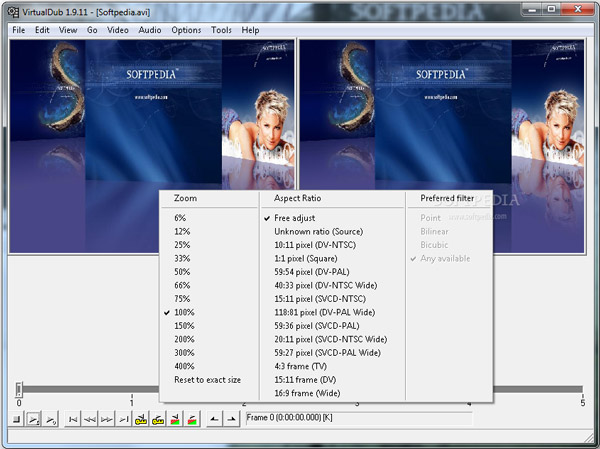
Φωτιστικά
Τα εξελιγμένα εργαλεία επεξεργασίας MP4 μπορούν εύκολα να περικόψουν το βίντεο, να εισαγάγουν και να συνθέσουν αρχεία βίντεο και ήχου. Η φιλική διεπαφή και το γεμάτο χρονοδιάγραμμα σάς βοηθούν να επεξεργάζεστε βίντεο MP4 χωρίς κόπο με μερικά κλικ. Οι προσαρμόσιμες οθόνες και πολλές δυνατότητες επεξεργασίας για το MP4 θα πρέπει πάντα να είναι μια καλή επιλογή για εσάς. Διαθέτει πολλά πρότυπα κοινωνικών μέσων για έξοδο ακολουθίας. Οι χρήστες έχουν πρόσβαση σε εκπληκτικό περιεχόμενο ήχου και βίντεο χωρίς συνδρομή.
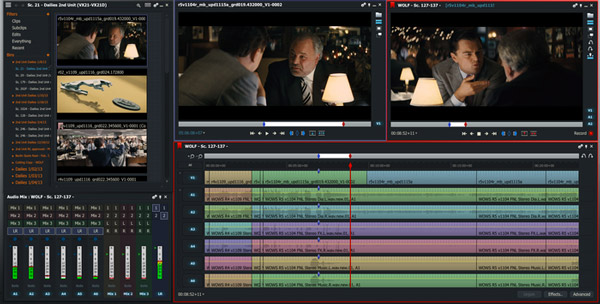
Μέρος 3. Συνήθεις ερωτήσεις σχετικά με την επεξεργασία βίντεο MP4
Πώς να επεξεργαστείτε δωρεάν το MP4 βίντεο;
Μπορείτε να χρησιμοποιήσετε το Tipard Video Converter Ultimate. Παρέχει πολλαπλές λειτουργίες επεξεργασίας, όπως περικοπή και περιστροφή βίντεο και προσθήκη φίλτρων και υδατογραφημάτων σε βίντεο. Μπορείτε να χρησιμοποιήσετε πρώτα τη δωρεάν δοκιμαστική έκδοση και είναι εντελώς δωρεάν.
Πώς να επεξεργαστείτε βίντεο MP4 στο διαδίκτυο;
Μπορείτε να χρησιμοποιήσετε το Online Video Cutter. Μπορεί να κόψει ή να κόψει βίντεο οποιασδήποτε μορφής στο διαδίκτυο. Δεν απαιτείται λογισμικό και εγγραφή τρίτων.
Πώς να συμπιέσετε βίντεο MP4;
Μπορείτε να χρησιμοποιήσετε το Tipard Video Converter Ultimate. Κάντε κλικ Εργαλειοθήκη στην επάνω γραμμή μενού και επιλέξτε Βίντεο συμπιεστή. Προσθέστε το αρχείο MP4 στο συμπιεστή. Αλλάξτε τις ρυθμίσεις και κάντε κλικ Κομπρέσα.
Συμπέρασμα
Αυτό το άρθρο παρέχει 5 τρόπους για να επεξεργαστείτε βίντεο MP4. Όλα έχουν πλεονεκτήματα και μειονεκτήματα. Το Tipard Video Converter Ultimate έχει διαισθητική διεπαφή και παρέχει τις πιο ισχυρές λειτουργίες επεξεργασίας. Παρέχει επίσης δωρεάν δοκιμαστική έκδοση. Αν σας ενδιαφέρει, κατεβάστε το και δοκιμάστε.
Οι πέντε καλύτεροι δωρεάν επεξεργαστές βίντεο MP4







